Blue Screen-fouten (ook wel foutcontroles, STOP-codefouten, kernelfouten of BSOD-fouten genoemd) kunnen optreden als een ernstig probleem ertoe leidt dat Windows wordt afgesloten of onverwacht opnieuw wordt opgestart om zichzelf te beschermen tegen gegevensverlies. Mogelijk ziet u een bericht met de tekst 'Windows is afgesloten om schade aan uw computer te voorkomen' of een soortgelijk bericht.
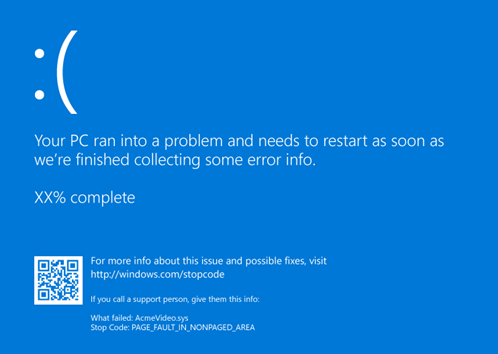
Deze fout kan zijn veroorzaakt door een hardwareapparaat, het stuurprogramma of de software. Om de oorzaak te bepalen, kan de fout met een blauw scherm een STOP-code weergeven, zoals PAGE_FAULT_IN_NONPAGED_AREA. Wanneer deze beschikbaar is, wordt de modulenaam van de code die werd uitgevoerd ook vermeld na 'Wat is mislukt:'.
Basisstappen voor probleemoplossing voor fouten met blauw scherm
-
Verwijder nieuwe hardware. Als u vóór de fout nieuwe hardware aan uw pc hebt toegevoegd, sluit u de pc af, verwijdert u de hardware en probeert u opnieuw op te starten.
-
Start uw pc in de veilige modus. Als u problemen hebt met opnieuw opstarten, kunt u uw pc opstarten in de veilige modus. Zie Uw pc starten in de veilige modus in Windows voor meer informatie. Vanuit de veilige modus kunt u de resterende stappen voor probleemoplossing proberen.
-
Controleer de Apparaatbeheer. Klik met de rechtermuisknop op de knop Start en selecteer Apparaatbeheer. Controleer of apparaten zijn gemarkeerd met het uitroepteken (!). Klik met de rechtermuisknop op het apparaat en selecteer Stuurprogramma bijwerken. Als het bijwerken van het stuurprogramma niet helpt, kunt u proberen het apparaat uit te schakelen of te verwijderen.
-
Controleer of er voldoende vrije ruimte op de harde schijf is. Het besturingssysteem en sommige toepassingen hebben voldoende vrije ruimte nodig om wisselbestanden te maken en andere functies uit te voeren. Op basis van de systeemconfiguratie varieert de exacte vereiste, maar het is een goed idee om 10% tot 15% van de beschikbare ruimte te hebben.
-
Installeer de meest recente Windows-Updates.Als u wilt controleren op updates, selecteert u Instellingen starten > > Windows Update en selecteert u vervolgens Controleren op updates.
-
Probeer de probleemoplosser voor blauw scherm.Open in Windows Hulp vragen. Typ in de app Hulp vragen het type Fout met blauw scherm oplossen. Volg het begeleide overzicht in de app Hulp vragen.
Opmerking: Als u geen Windows-apparaat gebruikt, kunt u de probleemoplosser voor blauw scherm in uw browser uitvoeren door contact opnemen met Microsoft Ondersteuning en fout met blauw scherm oplossen te typen. Volg vervolgens de begeleide procedure onder 'Aanbevolen help'.
-
Windows herstellen. Als geen van deze stappen helpt, probeert u Windows te herstellen met behulp van een systeemherstelpunt of een van de andere opties die worden vermeld in Herstelopties in Windows. Kies de hersteloptie die het meest overeenkomt met uw scenario.
Geavanceerde stappen voor probleemoplossing voor blauw schermfouten
-
Controleer de Logboeken. Controleer het systeemlogboek in Logboeken op andere foutberichten die kunnen helpen bij het bepalen van het apparaat of stuurprogramma dat de fout veroorzaakt. Zie Logboeken openen voor meer informatie. Zoek naar kritieke fouten in het systeemlogboek die zijn opgetreden in hetzelfde tijdsbestek als het blauwe scherm.
-
Voer het windows-hulpprogramma Geheugendiagnose uit. Typ Geheugen in het zoekvak en selecteer vervolgens Windows Memory Diagnostic. Nadat u de diagnose hebt uitgevoerd, gebruikt u de Logboeken om de resultaten in het systeemlogboek weer te geven. Zoek naar de vermelding MemoryDiagnostics-Results om de resultaten weer te geven.
-
Analyse van geheugendump. IT-professionals en ontwikkelaars kunnen proberen een geheugendumpanalyse uit te voeren. Zie Geavanceerde probleemoplossing voor stop- of blauwschermfouten voor meer informatie en andere geavanceerde stappen voor probleemoplossing.
|
We ontvangen graag uw feedback! Neem deel aan onderzoeken naar uw bluescreen-ervaring. |











